- 软件大小:4.27MB
- 软件语言:简体中文
- 软件类型:国产软件
- 软件类别:编程工具
- 更新时间:2018-06-14
- 软件授权:免费版
- 官方网站://www.9553.com
- 运行环境:XP/Win7/Win8/Win10
- 标签:reflector编译 reflector7 len reflector
16.69MB/简体中文/7.5
96.1MB/简体中文/7.5
Adobe AIR SDK for Windows V3.8.0.910 官方安装版
173.68MB/英文/5
5.51MB/简体中文/8.8
9.22MB/简体中文/2.1
reflector是一款程序员用的上的一款编译工具,可以为程序员编写更多的程序,编译,程序反编译,NET代码编写等,作为这款工具的使用者也是出现了很多常见的错误,这些可能在在使用过程出现的错误,小编也是为大家罗列出来了,如果你需要这款软件,那就不要错过了,快来9553下载使用吧!
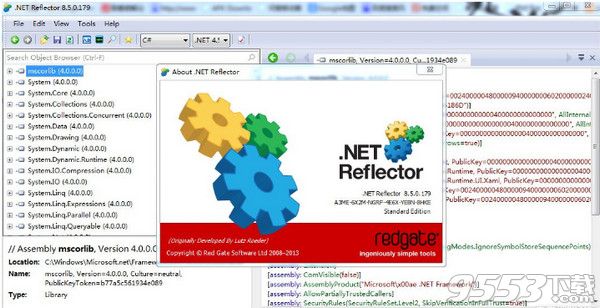
枚举问题
为了代码可读,可能需要花点时间查阅metadata把int值修改回枚举值,尤其是想利用窗体设计器的,VS2008可能还不理解int值。
属性问题
比如一个叫Names的属性被反编译后,可能还原为的set_Names(names),get_Names()方法,逐个替换可能很慢,可采用正则表达式整体替换。
对于set_Xxx(xxx)方法,可替换
set_{[a-z]*}/(
为
/1 = (
对于get_Xxx()方法,可替换
get_{[a-z]*}/(/)
为
/1
然后,再修复个别被误换的方法。
委托和回调函数问题
一般会被还原为add_Xxx(MethodsName)方法,需要改为 += MethodsName
资源问题
需要使用.Net Framework SDK 下的 resgen.exe 工具,反编译嵌入资源文件*.resources为*.resx文件,
语法为:ResGen.exe *.resources *.resx,然后将*.resx包含入项目,就会自动和同名的窗体文件*.cs关联,如果没有关联可采用先排除再添加大法,一一搞定。
命名空间问题
如果需要切换到IDE的窗体设计器,而不出错,则还需要在*.cs中添加比如System.Windows.Forms的命名空间前缀。
窗体设计器识别问题
需要把以下代码
ComponentResourceManager manager = new ComponentResourceManager(typeof(ClassName));替换为System.ComponentModel.ComponentResourceManager
resources = new
System.ComponentModel.ComponentResourceManager(typeof(ClassName));
窗体设计器才能正常识别。
其它的还有base.FormBorderStyle = FormBorderStyle.None;要改为
base.FormBorderStyle = System.Windows.Forms.FormBorderStyle.None;
还有this.components = new Container();要改为this.components = new System.ComponentModel.Container();
base.AutoScaleMode = AutoScaleMode.Dpi;改为base.AutoScaleMode = System.Windows.Forms.AutoScaleMode.Dpi;
base.FormBorderStyle = FormBorderStyle.None;改为base.FormBorderStyle = System.Windows.Forms.FormBorderStyle.None;
方法一,
早就听说Reflector这个强大的类库分析与反编译工具,不过一直没有很好的利用起来。最近使用Reflector解决了一个实际开发问题,现将其总结出来。
需求导入:项目是一个GIS项目,在项目中使用到了ESRI公司的Application Development Framework中的一个WebControls控件,此控件的功能过于复杂,并且引用到了ArcGIS Server的很多COM组件。由于项目根本就没有使用ADF的任何服务器技术,但是也不得不跟着引用一些COM组件,更麻烦的是还得安装ADF(此组件可是有将近200M的庞然大物)。
项目经理需要我解决这种问题并且必须尽快解决,我当时也相应的考虑到了两个方案:
重新写一个类似的控件,此控件只做项目中用到的一些功能,至于其它功能以后再扩展;
利用ESRI的WebControls控件,去掉对COM的所有引用,因为项目没有使用WebControls控件的任何服务器技术,也就无需COM引用
由于时间有限,所以决定采用第二种方案,一开始使用ILDASM分析了Web Server控件的一些类,发现过于类过于庞大。偶然想起了Reflector工具(我以前使用过Reflector工具分析过源代码,不过好久没用),以下是整个解决过程:
打开Reflector工具并且下载了一个FileDisassembler插件,FileDisassembler插件用于输出程序集的反编译结果到文件中。打开Reflector工具,并导入FileDisassembler插件。导入好后加载程序集将反编译结果输出到指定的文件夹中;
Reflector下载地址:http://www.aisto.com/roeder/dotnet 下载时必须输入用户名和Email地址,用户名中必须有空格;
FileDisassembler插件的下载地址:http://www.denisbauer.com/
使用VS.NET新建一个项目,根据文件夹结构新建相应的文件夹,导入所有的源文件和资源文件。使用FileDisassembler导出的资源文件为全名称,在实际的项目中必须根据namespace更改资源文件名且必须将“生成操作”更改为“嵌入的资源”,可以使用ILDASM查看metadata来决定资源文件名及所在的文件夹,编译并更改一些错误;
当编译好后,找到所有与COM有关的内容将其注释掉(因为以前使用过CCW/RCW技术),并做相应的更改,每更改一个class后,编译一次,直到去掉其相关引用为止;
更改完成后,需要对其进行重构,主要重构以下方面:
Rename,因为Reflector工具反编译时其变量名会根据类型来命名,如text1,text2,num1等;
去掉goto语句,如果代码中有swtich语句时,Reflector工具会使用goto语句,严重影响程序逻辑其可读性;
Extract Method,将过于长的method执行分解操作;
当重构完成后,应用到项目中,并更改相应的Register语句,test,run,结果是successful,从而也在最短的时间内完成了项目经理所交给我的任务。
方法二,
Reflector使用详解
解压后,双击Reflector.exe,如果有选择默认版本的.Net Framework,根据需要选择即可。你选择的版本不同则出现的默认程序集也不同。
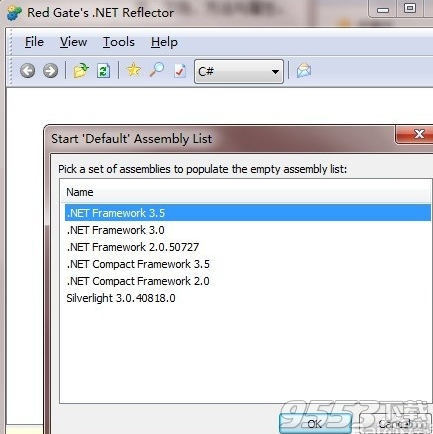
点击File-Open选择要反编译的DLL,打开后程序集的命名空间会出现在列表中。
点击树形列表中的类,右边就会出现相应的反编译代码。反编译后的代码和原代码基本没有什么区别。
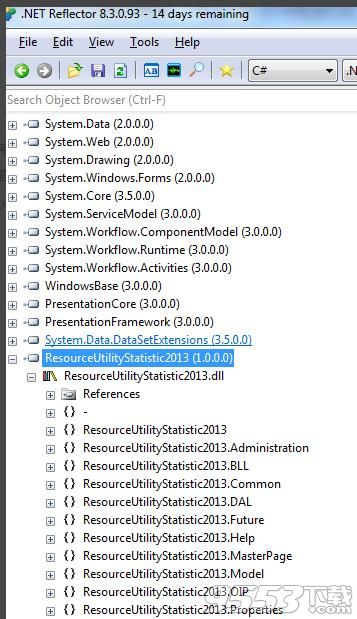
点击树形列表中的类,右边就会出现相应的反编译代码。反编译后的代码和原代码基本没有什么区别。
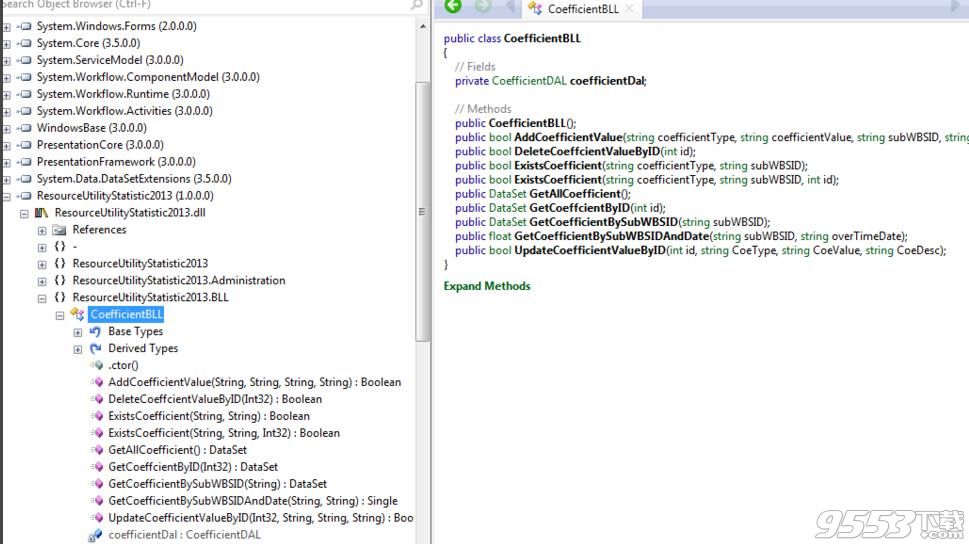
如果想把反编译后的代码导入到文件中,我们可以使用Reflector.FileDisassembler这个Reflector插件,下面介绍Reflector.FileDisassembler插件用法。(Reflector.FileDisassembler下载地址同上)
运行Reflector,点击Tools—add-ins,选择Reflector.FileDisassembler.dll (下载Release文件夹中FileDisassembler解压后的文件中有)添加成功后,Close关闭对话框。在Tools菜单中会有file disassembler选项。
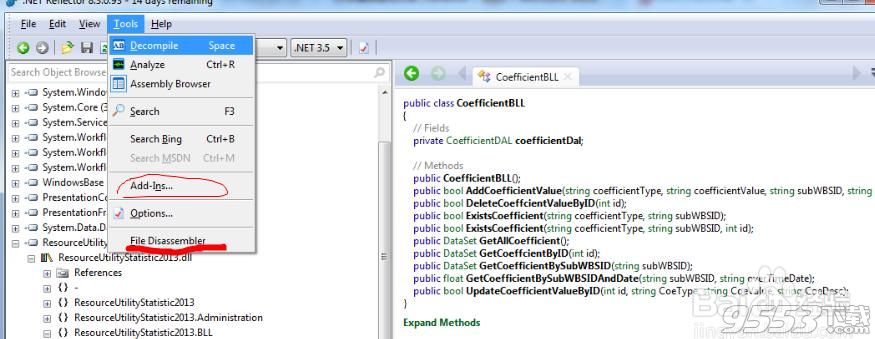
选择选择Tools—File Disassembler。
选择需反编译的类文件,点击Generate按钮,此时需要选择输入文件名,也可以直接点击OK。Reflector将会自动创建一个文件夹并生产类文件。
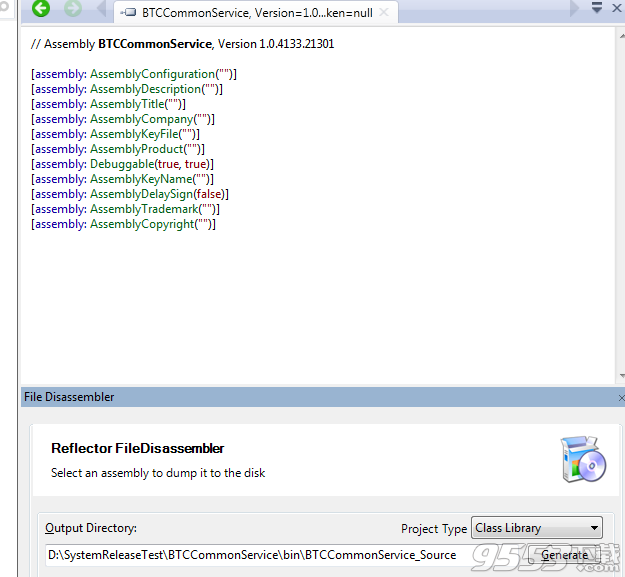
找到反编译后的类文件,创建新的项目并把发布后的aspx页面添加到项目中,最后在添加引用,最后通过修改完成项目运行。
除了作为对象浏览器与反汇编器之外,Reflector还可以显示类与其成员的调用与被调用图、提供单键访问Google或MSDN搜索的能力并提供了允许第三方开发人员为Reflector创建插件的框架。
要查看调用或被调用图,只需要在树视图中选择一个成员,访问Tools菜单,选择Call Graph或Callee Graph选项即可。
Call Graph会列出所选项所调用的成员,而Callee Graph列出调用所选项的成员。通过使用插件,Reflector的功能可以得到进一步扩展。
目前有能显示程序集依赖图、自动加载当前运行中的程序集、输出整个程序集的反汇编内容以及在Visual Studio中作为Reflector的宿主等的插件。还有更多插件都列本词条扩展阅读中。
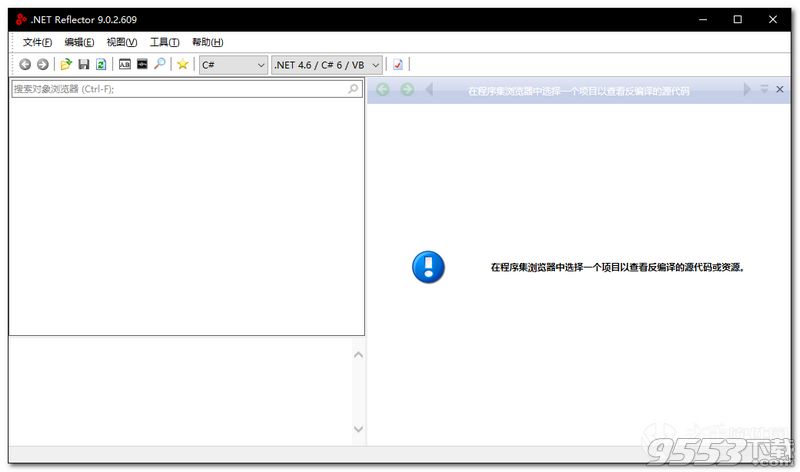
在此,我极力推荐有兴趣的读者前去一看。不出乎所料,的确存在一个Reflector.VisualStudio插件。有了这个插件,就可以让Reflector集成在Visual Studio环境中,进而取代以前那个有些“拙漏”的对象浏览器。
首先,我们需要在机器上准备Reflector的最新版,然后下载最新版本的Reflector.VisualStudio插件。据说安装了此插件之后,Reflector能够与Visual Studio完美融合。但遗憾的是,有人试下载此软件并安装(仅能得到testdriven-2.8.2130 RTM个人测试版本,时间7/30/2007,大小3.3M)后,没有大发现—仅是在VS2005中添加“Go to Reflector”和一个帮助菜单项。点击“Go to Reflector”菜单项仅是从VS2005内部启动Reflector而已。
破解方法:
1. 断网
2. 运行.NET Reflector,点击Help -> Activate
3. 运行注册机,复制注册机生成的序列号,粘贴到.NET Reflector中的激活输入框
4. 点击激活按钮,此时弹出错误提示“无法连接到…”,点击手动激活按钮,弹出手动激活界面
5. 将.NET Reflector中的激活请求字符串复制,粘贴到注册机第二个文本框中,复制第三个文本框的激活应答字符串,粘贴到.NET Reflector手动激活界面右边文本框中
6. 点击激活按钮,激活成功